-
DCS 오큘러스 퀘스트 2 최적화 설정(오큘러스 앱, 트레이툴, 그래픽)게임 정보/DCS World 2022. 7. 25. 00:41반응형
DCS에 입문할 때 프레임 드랍이 너무 심해
최적화에 애를 먹었던 기억이 떠올라
지금 사용 중인 그래픽 설정 최적화를 정리해보았다
참고로 지금 사용 중인 PC 사양은
OS : Windows 10
CPU : 라이젠5 3600(i5 10400급으로 생각하면 된다)
GPU : 라데온 6900XT(NVIDIA 3080ti급으로 생각하면 된다)
RAM : 48G(16으로 버거워해서 더 추가했다)
+ 오큘러스 퀘스트 2
기본 Oculus 프로그램 설정 최적화
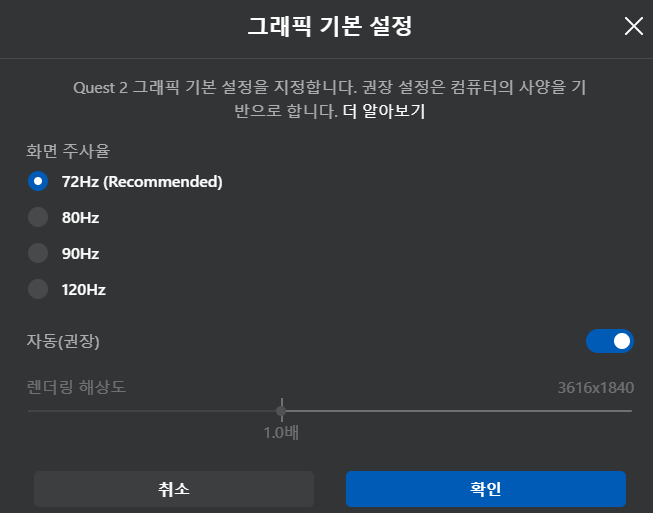
오큘러스 기본 프로그램 그래픽 설정 - 화면 주사율 : 72Hz(Recommended)
- 렌더링 해상도 : 자동(권장)
테스트 용으로 해상도를 1.7배(오른쪽 끝까지) 설정했을 때
버거워서 스로틀링이 생기는지 30분 정도 비행하면 화면이 찢어지기 시작했다
(프레임 드랍 때문인 것 같기도 하다)
그래서 약간 낮춰서 사용하는게 더 쾌적했다
자동으로 설정하면 1.0배가 된다(6900XT 기준)
오큘러스 Tray Tool으로 더 올려줄거라 괜찮다
Oculus Tray Tool 설정 최적화
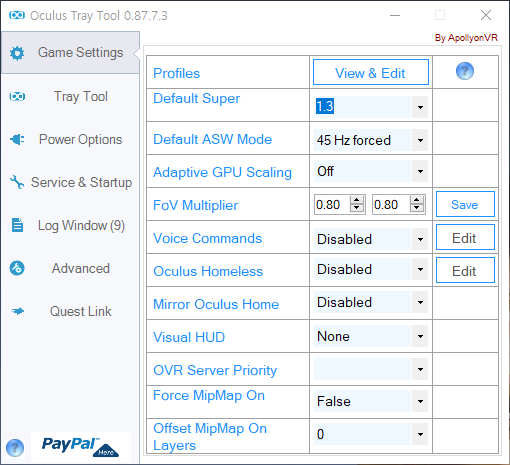
Oculus Tray Tool - Game Settings 설정 - Default Supersampling : 1.3(효율이 제일 좋다)
- Default ASW Mode : 45 Hz forced
45 프레임 이하로 떨어지면 같은 프레임을 두 번씩 송출해
프레임을 보정해준다
- Adaptive GPU Scaling : Off
- FoV Multiplier : 0.8, 0.8
시야를 좁혀주는데 좌우로 20%씩 좁아지는 대신,
GPU가 연산해야 할 양이
100% → 64%(0.8X0.8)으로 줄어든다
시야가 줄어드는게 크게 체감 될 정도는 아니다
0.8X0.8 혹은 0.9X0.9 정도가 적당한 것 같다
- 나머지는 그대로 놔두면 된다
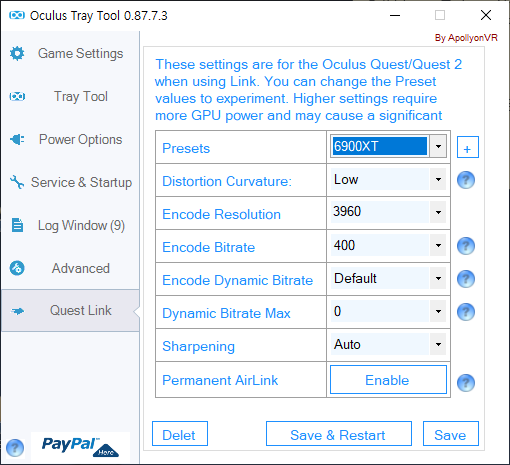
Oculus Tray Tool - Quest Link 설정 1080Ti, 2080까지 밖에 없는데
6900XT 프리셋은 내가 임의로 설정한 것이다
- Distortion Curvature(화면 왜곡 - 곡률) : Low
- Encode Resolution : 3960(사양에 따라 조금씩 조절)
- Encode Bitrate : 400(250~400)
- Encode Dynamic Bitrate : Default
- Dynamic Bitrate Max : 다이나믹 비트레이트를 Default로 설정하면 자동으로 0
Sharpening : Auto
설정을 마치고 Save & Restart 해줘야 반영된다
DCS World 인게임 설정 최적화

DCS 인게임 설정 - System 페이지 Texture : High
Terrain Texture : High
Civ. Traffic : Low
Water : Medium
Visb Range : High
Heat Blur : OFF(VR에서 효율 나쁨)
Shadows : Flat Only
Secondary Shadows : OFF
Resolution : 1920x1080
(VR의 해상도가 아닌 모니터 미러링 해상도, 4K 불필요)
MSAA : 4x 혹은 2x(프레임 차이 크게 없음)
Depth of Field : OFF
Lens Effects : None
Motion Blur : OFF
Clouds : Low(VR에서 효율 나쁨)
SSAA : OFF
SSLR : OFF
SSAO : OFF
Clutter/Glass : 750 ~ 1000
Forest Visibility : 80%(지상 TGT 찾기 힘들면 더 낮추기)
Forest Details Factor : 0.8(낮출수록 프레임 증가)
Scenery Details Factor: 0.8(낮출수록 프레임 증가)
Preload Radius : 75000 정도
Chimney Smoke Density : 0으로 해도 되나, 일부 미션에서 smoke 안보임
Gamma : 기본 2.2
Anisotropic Filtering : 16x
Rain Droplets : 취향에 따라 설정(앞 유리에 빗방울)
Vsync : OFF

DCS 인게임 설정 - VR 페이지 Enable Virtual Reality Headset : VR로 실행하면 자동으로 체크된다
Pixel Density : 1.0
Pixel Density(PD)는 오큘러스 앱과 트레이 툴로 설정했으니 기본값으로 둔다
Force IPD Distance : 기본 60
60이면 게임 내 사물이 실제보다 크다
조금씩 줄여보면서 스틱 크기랑 비교하여 설정
Use Mouse : 칵핏 계기 및 Avionics를 컨트롤러가 아닌 마우스 클릭으로 조작
DCS 실행순서(Steam VR 기준)
오큘러스 앱, 오큘러스 Tray Tool 실행
퀘스트 착용 후 에어링크 연결
Steam VR 실행(퀘스트/PC 어느 곳에서 실행해도 된다)
Steam VR 안에서 DCS World 실행
* Steam VR을 실행하기 전에 오큘러스 앱이랑 Tray Tool 실행 *
위 설정대로 세팅 후
인게임에서 조금씩 수치를 변경하여
가장 쾌적한 환경에서 플레이하기 바란다
개선 할 부분이 있으면 댓글 !
반응형'게임 정보 > DCS World' 카테고리의 다른 글
DCS world A-10C II 공대지/공대공 무장 정리(스펙,용도,CCIP/CCRP) (0) 2022.08.14 DCS world 비행 조이스틱 추천(입문, 가성비 스틱 정리) (6) 2022.08.12 DCS world 최저, 권장, VR 사양(+ CPU, 그래픽카드, 램) (0) 2022.08.07 DCS world 스팀 공홈 차이(+ 연동하는 법, 세일, 할인, 오픈베타) (0) 2022.08.06 DCS World 2022 출시예정 모듈(기체) 정리 (0) 2022.07.19